Dokumentennummer Dokumentennummer in Inspektionen Dokumentennummer in Vorlagen Dokumentennummer zurücksetzen
Erfahren Sie, wie Sie die Dokumentennummerierung verwenden und wie Sie sie in Vorlagen mit der Web-App und der Mobile-App hinzufügen und formatieren können.Warum soll ich Dokumente nummerieren?
Durch die Dokumentnummerierung werden jeder Inspektion automatisch eindeutige Kennungen zugewiesen. So können Teams mehrere Datensätze im Laufe der Zeit leichter verfolgen und unterscheiden. Dies ist besonders nützlich bei der Verwaltung großer Inspektionsmengen oder wiederkehrender Berichte über Teams und Standorte hinweg. So können Sie den Verlauf jedes Dokuments nachvollziehen und bei Audits oder Überprüfungen problemlos darauf zugreifen. Darüber hinaus sorgt die Nummerierung für Struktur, Nachvollziehbarkeit und Vertrauen in Ihre Aufzeichnungen und trägt so dazu bei, Konsistenz, Verantwortlichkeit und Compliance in Ihren Betrieben sicherzustellen.
Beispielsweise kann ein Bauteam die Dokumentnummerierung nutzen, um tägliche Standortinspektionen zu organisieren. Dabei wird jeder Inspektion automatisch eine fortlaufende Nummer zugewiesen. So kann das Team leichter erkennen, wie viele Inspektionen gestartet oder abgeschlossen wurden, die Reihenfolge der Inspektionen von der ersten bis zur letzten verfolgen und bei Bedarf schnell einen bestimmten Datensatz finden.
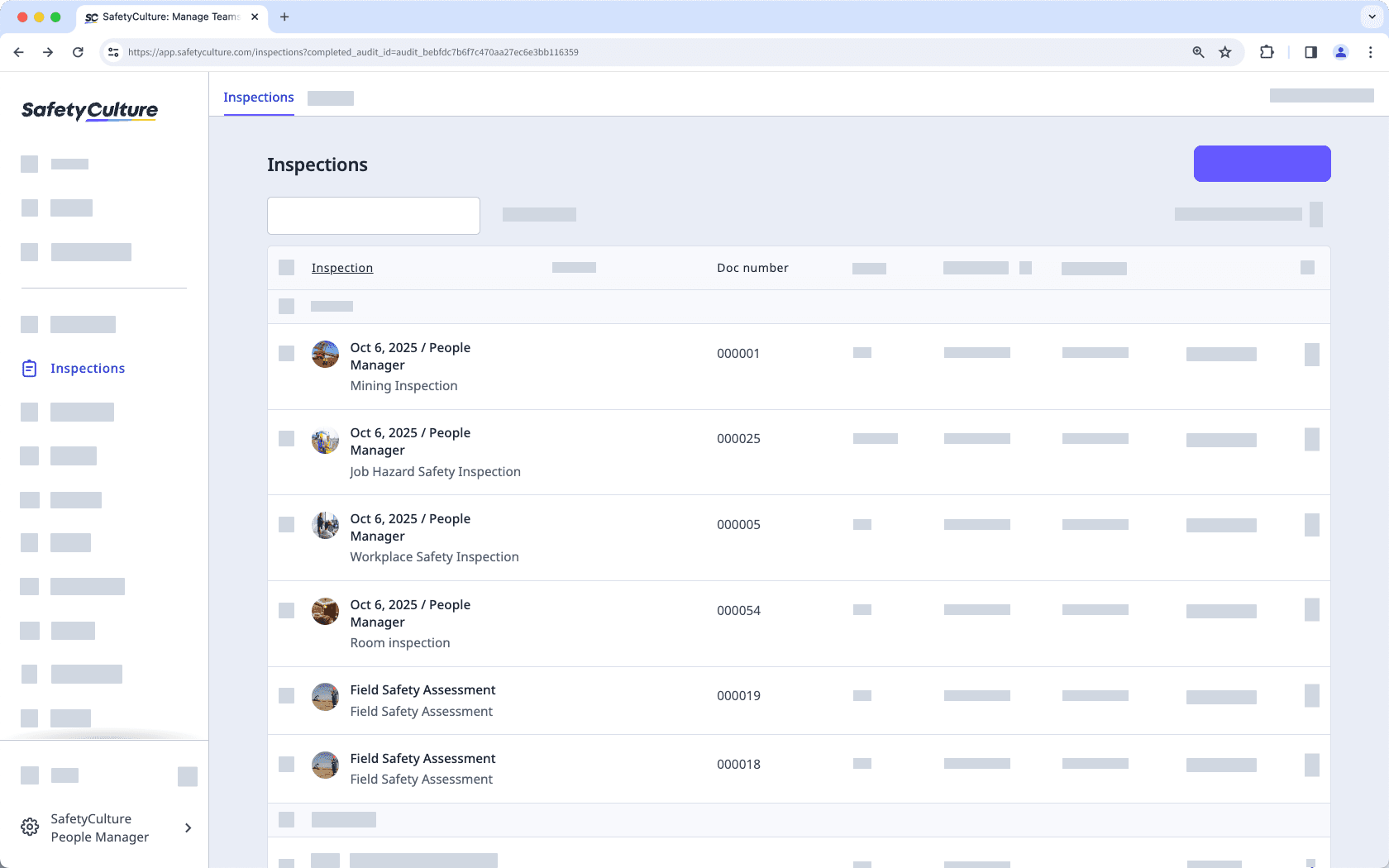
Was Sie brauchen
Veröffentlichte Änderungen an Vorlagen betreffen nur neue Inspektionen in der Zukunft.
Format-Optionen
Die Nummerierung von Vorlagendokumenten kann so eingestellt werden, dass sie bei der Indexierung von Inspektionen einem bestimmten Format folgt. Bitte beachten Sie, dass die Formatierungsoptionen in Kleinbuchstaben eingegeben werden müssen.
[number]: Die Dokumentnummer wird automatisch für jede Inspektion, die mit dieser Vorlage durchgeführt wird, sechsstellig aufsteigend eingetragen.
[first]: Der Vorname des Autors der Inspektion wird automatisch eingetragen.
[last]: Der Nachname des Autors der Inspektion wird automatisch eingetragen.
Ein neues Dokumentennummerierungssystem hat standardmäßig das Format "[number]". Mit den oben genannten Optionen können Sie ein komplexes Dokumentennummerierungssystem für Ihre Vorlagen erstellen. Eine von John Smith durchgeführte Inspektion aus einer Vorlage mit dem Format "Audit R[number]_[first]-[last]" würde beispielsweise als "Audit R000001_John-Smith" nummeriert werden.
Sie können automatisch mit Inspektionstitelformaten die Dokumentnummer jeder Inspektion zum Titel hinzufügen.
Dokumentnummerierung hinzufügen und formatieren
Wählen Sie Vorlagen im Menü auf der linken Seite.
Klicken Sie auf die Vorlage und wählen Sie in der Seitenleiste Vorlage bearbeiten.
Klicken Sie oben links auf der Seite auf
Titelseite.
Fügen Sie eine neue Frage hinzu oder wählen Sie eine bestehende aus.
Klicken Sie auf den Abwärtspfeil unter der Spalte "Art der Antwort" auf der rechten Seite und wählen Sie Dokumentnummer.
Unter der Fragebezeichnung, neben "Format" auf die Zahlen klicken.
In der Seitenleiste das Dokumentnummern-Format entsprechend anpassen.
Klicken Sie auf Speichern und anwenden.
Klicken Sie oben rechts auf der Seite auf Veröffentlichen , um die Vorlage zu veröffentlichen. Wenn Sie noch nicht bereit sind, die Vorlage zu veröffentlichen, können Sie zur Vorlagenliste zurückgehen und wiederkommen, wenn Sie bereit sind.
Öffnen Sie die mobile App.
Tippen Sie auf
Inspektionen in der Navigationsleiste oder wählen Sie es von
Mehr aus.
Wählen Sie am oberen Rand Ihres Bildschirms die Registerkarte Vorlagenaus.
Tippen Sie auf die Vorlage und wählen Sie von den Pop-up-Optionen
Vorlage bearbeiten aus.
Fügen Sie auf der „Titelseite“ eine neue Frage hinzu oder wählen Sie eine vorhandene aus.
Tippen Sie unter dem Fragenlabel auf
und wählen Sie Dokumentnummer aus.
Tippen Sie rechts unterhalb der Frage auf
und wählen Sie die Zahlen neben "Format" aus.
Dokumentnummern-Format nach Wunsch anpassen.
Klicken Sie auf Speichern und anwenden.
Tippen Sie oben rechts auf dem Bildschirm auf Veröffentlichen, um die Vorlage zu veröffentlichen. Wenn Sie die Vorlage noch nicht veröffentlichen möchten, können Sie zurück zur Vorlagenliste gehen und wiederkommen, wenn Sie bereit sind.
Häufig gestellte Fragen
Wenn eine Vorlage dupliziert wird, wird bei Inspektionen, die von der duplizierten Vorlage aus durchgeführt werden, eine neue Dokumentnummernfolge gestartet. Wenn die Dokumentnummer der Originalvorlage beispielsweise „000022“ erreicht hat, lautet die nächste Inspektion, die von der duplizierten Vorlage aus durchgeführt wird, „000001“.
Wenn eine Inspektion dupliziert wird, behält sie die Dokumentnummer der ursprünglichen Inspektion bei, es sei denn, die Antwort wird manuell bearbeitet.
Sie können die Dokumentennummer Ihrer Vorlage zurücksetzen, indem Sie Ihre bestehende Vorlage duplizieren, um eine neue Dokumentennummernsequenz zu starten. Bitte beachten Sie, dass Inspektionen aus der neuen oder duplizierten Vorlage nicht mit der Originalvorlage verknüpft werden, was bedeutet, dass sie unabhängige Nummerierungssequenzen haben.
Die Frage nach der Dokumentnummer gilt nur für Vorlagen von Titelseiten und kann nicht zu anderen Seiten in Ihrer Vorlage hinzugefügt werden.
Wenn eine Antwort vom Typ „Dokumentnummer“ zu einer Vorlage hinzugefügt wird, werden alle bestehenden Inspektionen aus dieser Vorlage weiterhin für die Dokumentnummerierung gezählt. Neue Inspektionen, die Sie nach dem Hinzufügen des Antworttyps starten, beginnen daher nicht bei „000001“.
Wenn beispielsweise bereits 12 Inspektionen anhand einer Vorlage gestartet wurden, bevor der Antworttyp „Dokumentnummer“ hinzugefügt wurde, hat die nächste Inspektion, die Sie starten, die Dokumentnummer „000013“.
Sobald eine Dokumentnummer für eine Inspektion generiert wurde, bleibt sie dauerhaft auf dem Inspektionsbericht. Selbst wenn Sie die Inspektion bearbeiten und die Dokumentnummer entfernen, wird sie weiterhin im Bericht erscheinen.
Antwortfelder für Dokumentnummern können nicht als erforderlich markiert werden, da sie automatisch ausgefüllt werden.
War diese Seite hilfreich?
Vielen Dank für Ihre Anmerkungen.